wps2019新版本中的【打开】命令如何用?
1、 [打开]命令的使用有二种情况,一种情况是当前屏幕上没有任何正在编辑的文档,另一种情况是,当前屏幕上已经有正在编辑的文档了。
第一种情况,打开命令的使用方法:
首先,我们进入办公软件wps2019,使电脑屏幕上当前窗口为“wps首页”,如下图所示:
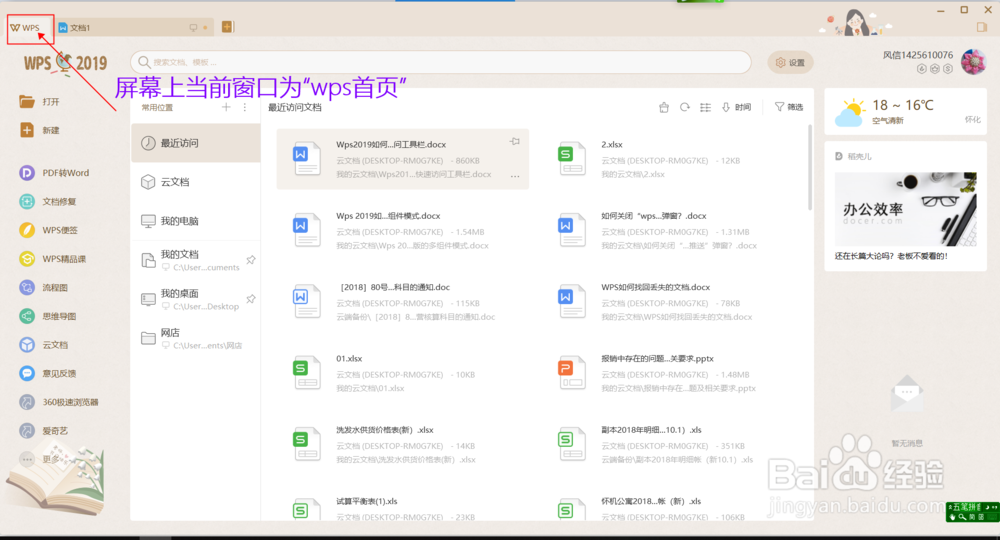
2、 在wps首页,左上角我们可以看到[打开]命令的快捷方式。通常利用此快捷方式,我们可以快捷打开需要编辑的文档。
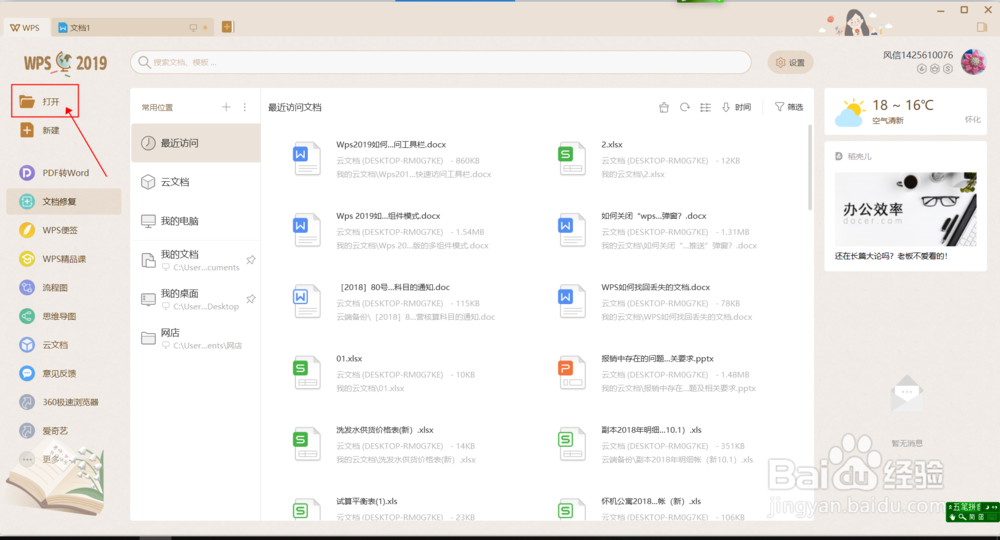
3、 如果在“最近访问的文档”中,有我们需要编辑的文档,我们只要快速双击鼠标左键,就可以打开对应的文档。如下图所示:
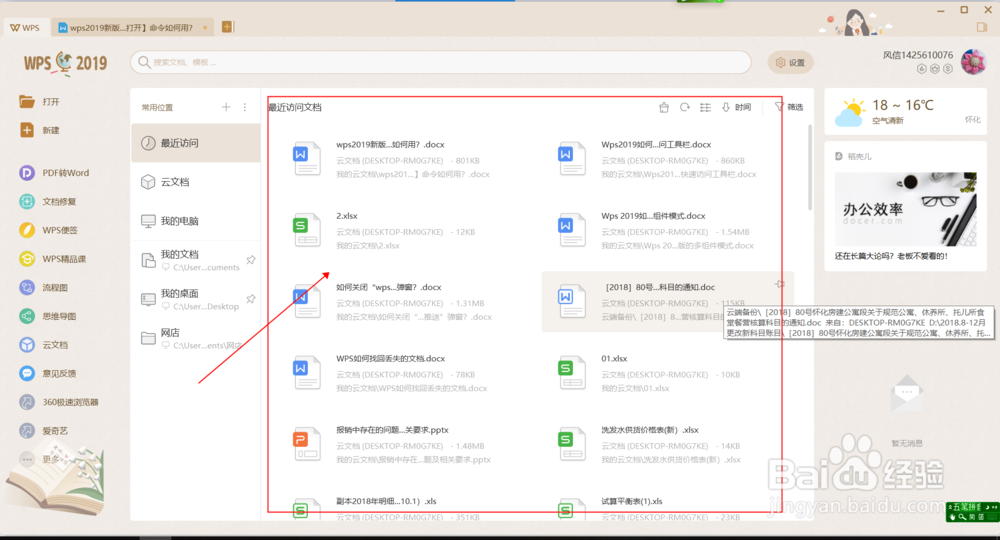
4、 如果需要编辑的文档不在最近访问文档中,那么我们鼠标单击[打开]命令,在弹出的打开窗口中,找到需要的文档,鼠标单击该文档,单击“打开”按钮即可。如下图所示:
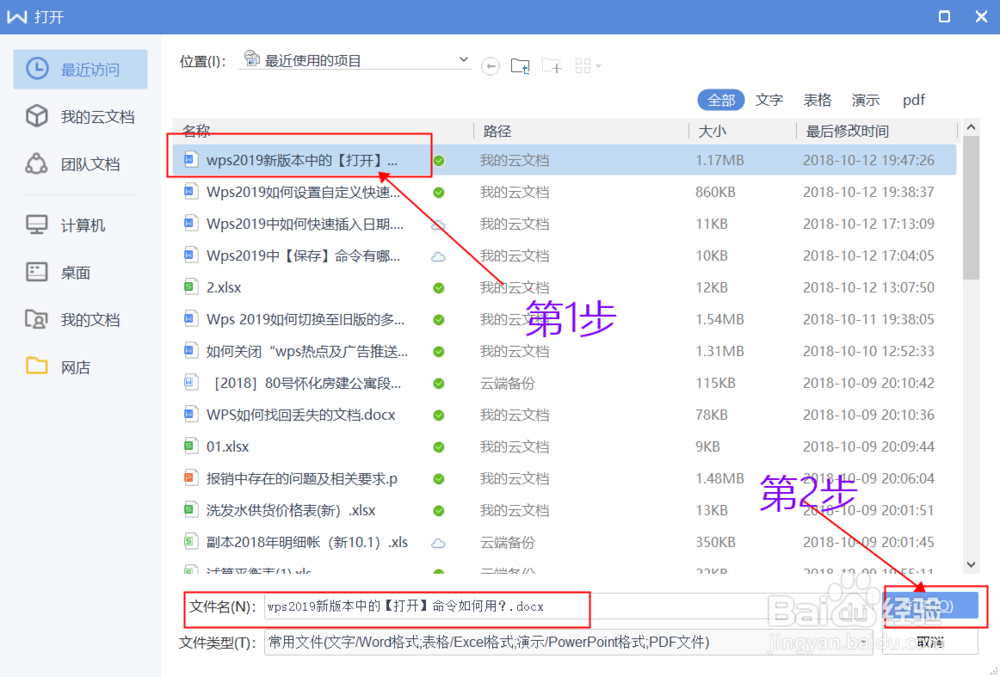
5、 第二种情况,当前屏幕已经有正在编辑的文档,需要打开新的文档,那么[打开]命令的使用方法有数不同了
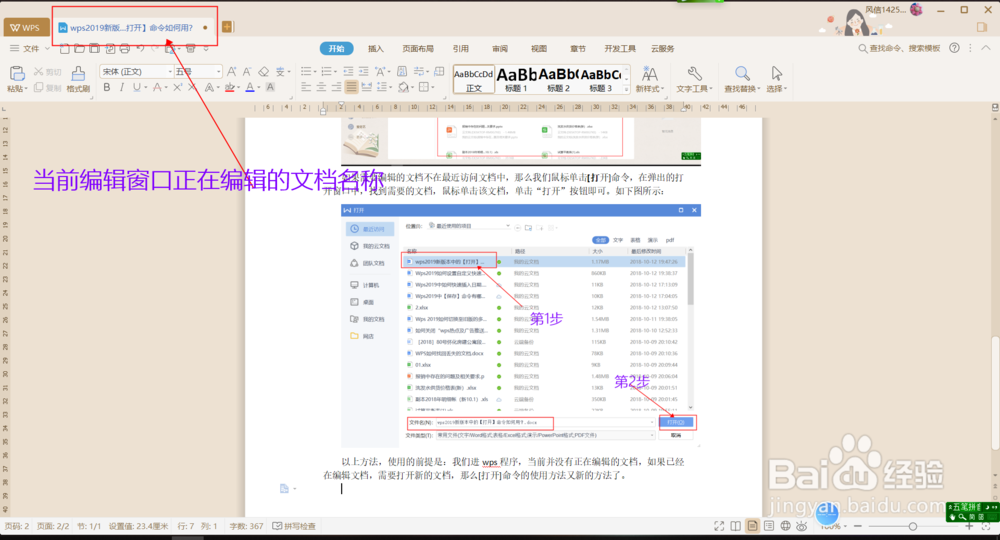
6、方法一:自定义快速访问工具栏中“打开”快捷方式
在自定义快速访问工具栏中的“打开”快捷方式,鼠标单击“打开”快捷方式,同样会弹出[打开]对话窗口。如下图所示:
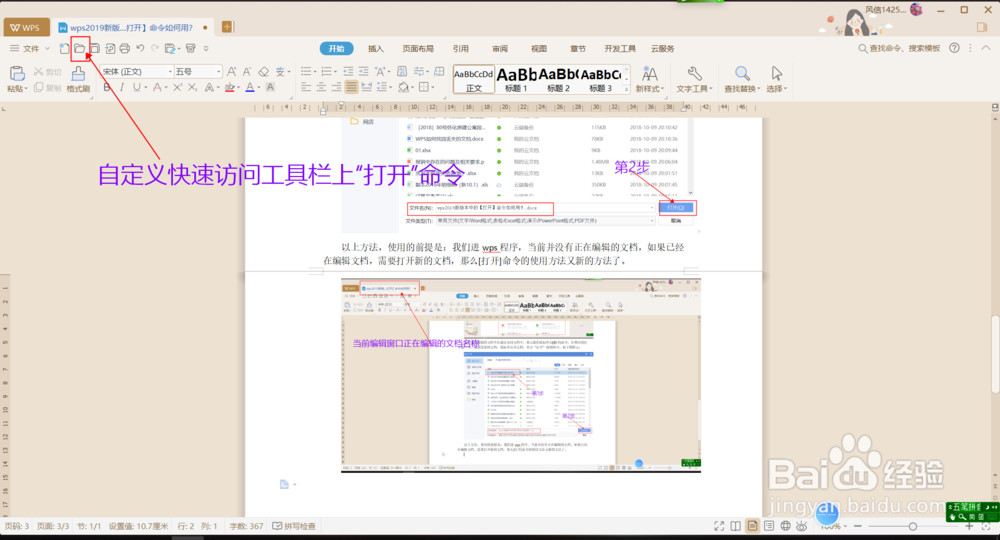
7、方法二:[文件]命令中的“打开”命令
鼠标单击左上角的[文件],在下拉菜单栏中单击[文件]命令,单击“打开”命令,同样会弹出[打开]对话窗口,如下图所示:
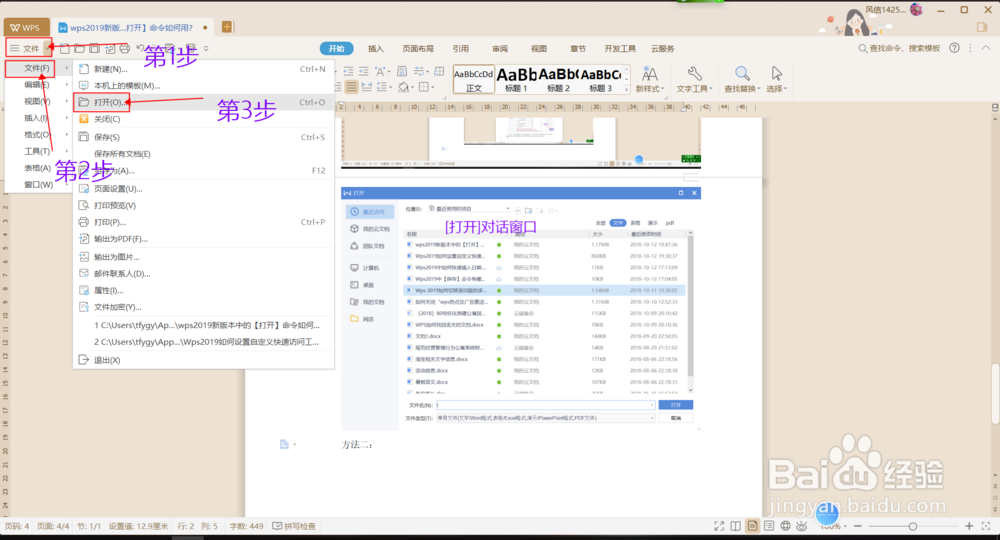
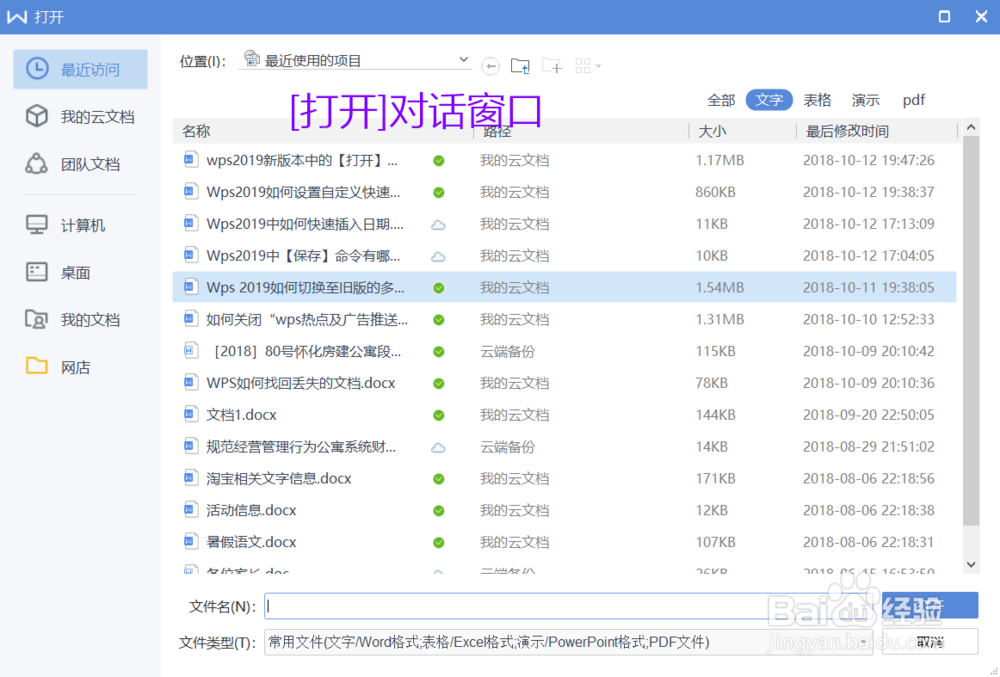
8、 以上二种方法,尽管方法有数不同,但是最终都会打开一个对话窗口,即“wps打开”窗口。
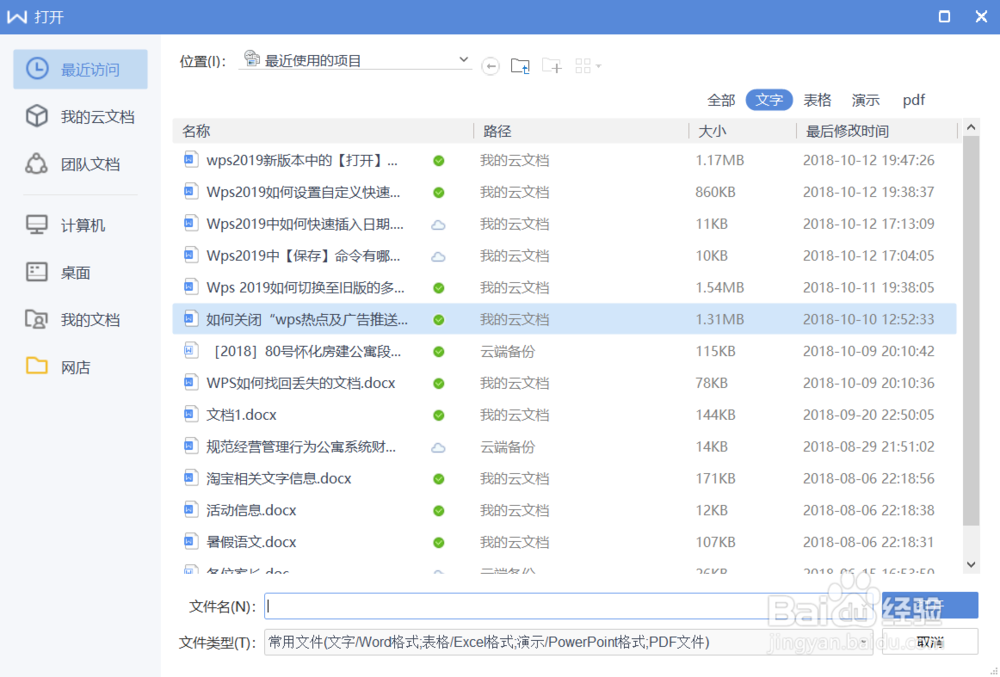
9、 好了,[打开]命令就介绍这么多,大家可以自己实际操作下,就能体会到其中的不同之处了。
声明:本网站引用、摘录或转载内容仅供网站访问者交流或参考,不代表本站立场,如存在版权或非法内容,请联系站长删除,联系邮箱:site.kefu@qq.com。
阅读量:33
阅读量:26
阅读量:34
阅读量:28
阅读量:33